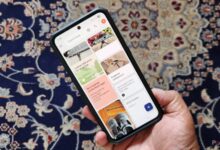با دنبال کردن این مراحل، سوالات خود را در سیری تایپ کنید
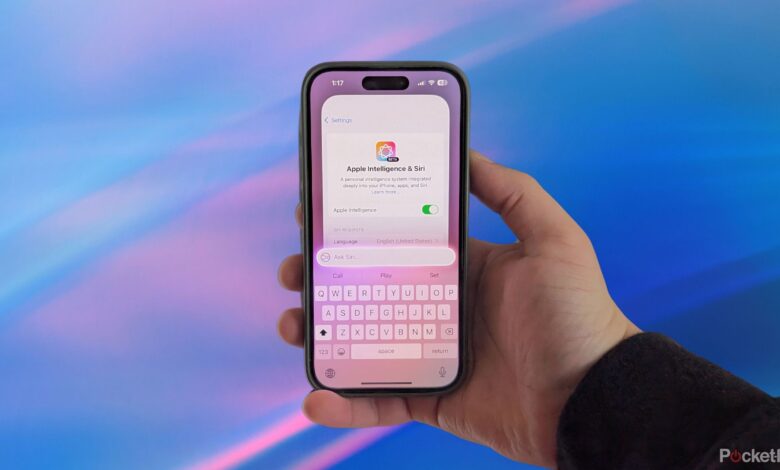
خوراکی های کلیدی
- iOS 18.1 Type را برای تعاملات دستیار مبتنی بر متن به سیری معرفی میکند، اما فقط در مدلهای آیفون پشتیبانی شده توسط Apple Intelligence.
- کاربران مدلهای قدیمیتر آیفون همچنان میتوانند از یک نوع مبتنی بر دسترسی از Type to Siri بهره ببرند.
- این مراحل ساده را دنبال کنید تا Type to Siri را در آیفون خود فعال کنید.
با انتشار اخیر از iOS 18.1، مدل های جدیدتر آیفون که پشتیبانی می کنند اطلاعات اپل مجموعه ای از ابزارهای هوش مصنوعی، می توانند از قابلیتی به نام Type to استفاده کنند سیری. هنگامی که فعال باشد، این تنظیم به شما امکان میدهد تا درخواستهای جستجوی خود را مستقیماً در سیری تایپ کنید، برخلاف اینکه مجبور باشید به دستورات صوتی تکیه کنید.
فعال کردن این گزینه جذابیت زیادی دارد: موقعیتهای زیادی وجود دارد که ترجیح میدهم با صدای بلند با دستگاههای الکترونیکی خود صحبت نکنم. اگر شما هم مانند من هستید و تعامل مبتنی بر متن با دیجیتال خود را ترجیح می دهید دستیار هوش مصنوعی، سپس این مراحل را دنبال کنید تا Type to Siri را در آیفون خود فعال کنید.
مرتبط
نحوه استفاده از ابزارهای نوشتاری Apple Intelligence در iOS 18
از Apple Intelligence برای اصلاح یا بازنویسی متن خود به راحتی استفاده کنید.
نحوه فعال کردن Type to Siri در iOS 18.1
اگر آیفون شما از این ویژگی پشتیبانی می کند، آن را در تنظیمات پیدا خواهید کرد
برای شروع تایپ سوالات خود در سیری از طریق متن نوشتاری، این مراحل را دنبال کنید:
- مطمئن شوید که iOS 18.1 یا بالاتر را اجرا می کنید و آیفون شما از مجموعه ویژگی های Apple Intelligence پشتیبانی می کند. Pocket-lint یک مقاله اختصاصی دارد که تمام مدلهای آیفون را که در حال حاضر پشتیبانی میشوند، توضیح میدهد.
- آیفون خود را راه اندازی کنید تنظیمات برنامه
- حرکت به Apple Intelligence & Siri.
- روی ضربه بزنید با سیری صحبت کنید و تایپ کنید.
- را تغییر دهید به سیری تایپ کنید سوئیچ
اگر می خواهید Type to Siri را غیرفعال کنید، به سادگی همین مراحل را دنبال کنید و سوئیچ Type to Siri را خاموش کنید.
هنگامی که Type to Siri فعال می شود، می توان با دو بار ضربه زدن روی لبه پایین آیفون خود، جایی که نوار حرکت قرار دارد، فعال شود. پس از فعال شدن، صفحهکلید پیشفرض شما به نمایش در میآید و میتوانید شروع به تایپ درخواست مبتنی بر متن خود کنید.
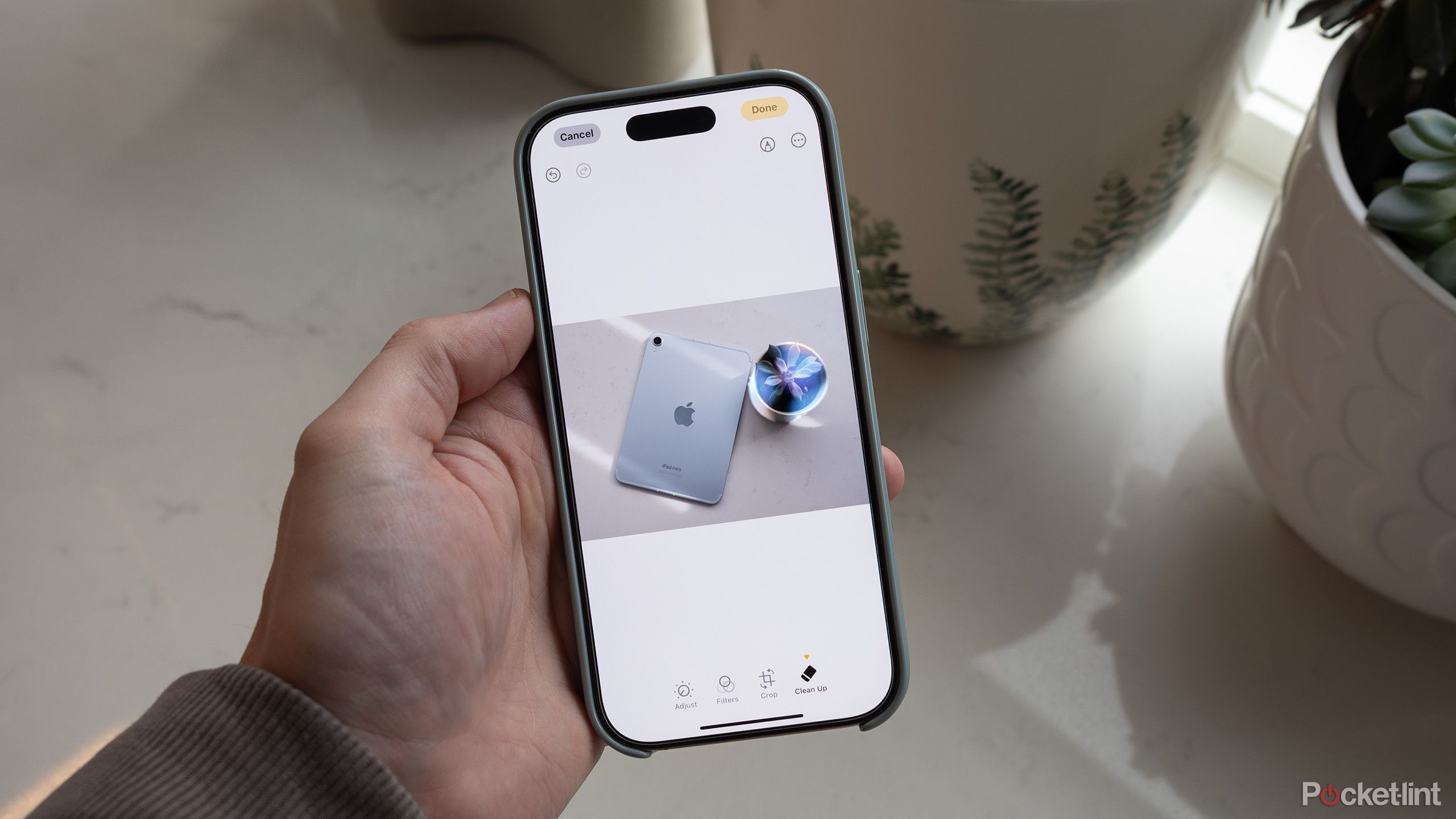
مرتبط
نحوه استفاده از ابزار ویرایش تصویر Clean Up در iOS 18
آیفون شما می تواند از هوش مصنوعی برای حذف اشیاء یا افراد ناخواسته از عکس ها استفاده کند.
نحوه فعال کردن Type to Siri در آیفون بدون Apple Intelligence
این ویژگی هنوز در دسترس است، اما بدون جلوه های بصری جدید
در واقع امکان فعال کردن یک متن مبتنی بر متن وجود دارد سیری رابط کاربری در آیفونهای قدیمیتر که فاقد پشتیبانی Apple Intelligence هستند، البته با فرمت بصری کمتر. این ابزار چند سال پیش معرفی شد و در درجه اول کار می کرد به عنوان یک ویژگی دسترسی. در اینجا نحوه فعال کردن آن آمده است:
- مطمئن شوید که iOS 12 یا بالاتر را اجرا می کنید.
- آیفون خود را راه اندازی کنید تنظیمات برنامه
- حرکت به ژنرال > دسترسی > سیری
- کلید ضامن را برگردانید به سیری تایپ کنید.
لازم به ذکر است که این طعم مبتنی بر دسترسی از Type to Siri به طور کامل جایگزین تجربه Siri مبتنی بر گفتار میشود – همانطور که میتوانید با تجربه جدید Siri مبتنی بر هوش اپل از هر دو استفاده کنید.
اگر از آیفون مجهز به هوش اپل استفاده میکنید و iOS 18.1 یا بالاتر را اجرا میکنید، این گزینه را در تنظیمات دسترسی خود پیدا نخواهید کرد. در عوض، مراحل فوق را برای فعال کردن Type to Siri در iOS 18.1 دنبال کنید.

مرتبط
نحوه ورود به لیست انتظار Apple Intelligence در iOS 18.1
موج اول از ویژگیهای هوش اپل در کنار iOS 18.1 در حال گسترش است — در اینجا نحوه پیوستن به لیست انتظار و امتحان کردن آنها در حال حاضر آمده است.
سوالات متداول
س: کدام مدلهای آیفون از نوع مبتنی بر هوش اپل تایپ به سیری پشتیبانی میکنند؟
مدلهای آیفون زیر از نسخه جدید Type to Siri مبتنی بر هوش اپل پشتیبانی میکنند:
- آیفون 16، آیفون 16 پلاس، آیفون 16 پرو، آیفون 16 پرو مکس
- آیفون 15 پرو، آیفون 15 پرو مکس
س: آیا می توانم از Type to Siri در مک خود استفاده کنم؟
Type to Siri به هیچ وجه یک ویژگی انحصاری آیفون نیست – همچنین می تواند در مک شما فعال شود. برای استفاده از این ویژگی به یک محصول مک مبتنی بر سیلیکون اپل (تراشه M1 یا بالاتر) نیاز دارید و میتوانید با پیمایش به آن، آن را روشن کنید. تنظیمات سیستم > Apple Intelligence & Siri > میانبر صفحه کلید و سپس روش دلخواه خود را برای فراخوانی قسمت جستجوی Text to Siri انتخاب کنید.
س: سیری چیست؟
سیری اولین دستیار هوش مصنوعی دیجیتال اپل است و اولین بار در طول عرضه آیفون 4S در سال 2011 معرفی شد. این ویژگی با جستجو در اینترنت برای نتایج جستجو کار می کند و قادر است به سوالات مختلف پاسخ دهد و تعدادی کار را انجام دهد. سیستمهای دستیار دیجیتالی رقیب شامل Alexa آمازون، ChatGPT OpenAI، Copilot مایکروسافت، Gemini / Assistant گوگل و غیره هستند.